 Банк Тинькофф не имеет ни одного офиса, вся работа ведется онлайн. Удобство системы в том, что любую операцию можно провести, не выходя из дома или офиса, через интернет-сервисы. Для бизнеса Тинькофф создал удобную систему платежей и удаленного ведения РКО. Управление счетом осуществляется через Личный кабинет.
Банк Тинькофф не имеет ни одного офиса, вся работа ведется онлайн. Удобство системы в том, что любую операцию можно провести, не выходя из дома или офиса, через интернет-сервисы. Для бизнеса Тинькофф создал удобную систему платежей и удаленного ведения РКО. Управление счетом осуществляется через Личный кабинет.
Содержание [Скрыть]
Вход в личный кабинет Тинькофф Бизнес
Удобный сервис банка позволяет пользоваться им как через компьютер, так и через мобильное приложение. Для установки приложения подходят мобильные устройства на iOS и Android.
После открытия расчетного счета приходит смс со ссылкой на онлайн банк. https://www.tinkoff.ru/business/
Для входа в личный кабинет необходимо ввести логин и пароль, указанные в сообщении.
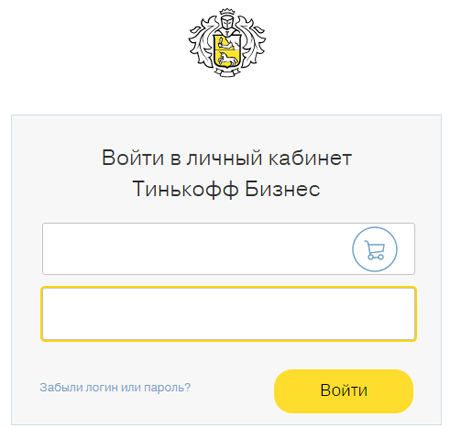
Дополнительно потребуется авторизоваться через смс. При входе в личный кабинет на телефон придет сообщение с кодом доступа. Его необходимо будет ввести в специальное поле и нажать кнопку «Подтвердить».
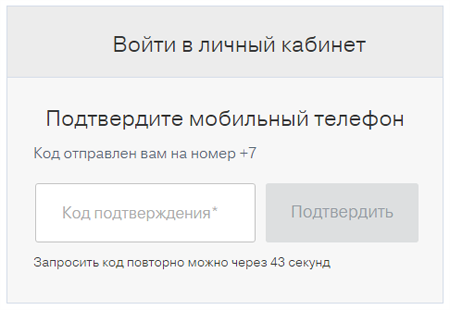
При утрате пароля восстановить его можно несколькими способами. Самый простой – найти смс с логином и паролем от личного кабинета, которое банк присылал при регистрации. Если сообщение не сохранилось, то поможет персональный менеджер, которому можно позвонить по телефону 8 800 755–11–10 или написать на почту business@tinkoff.ru.
Изменить пароль можно через Личный кабинет. Переходим на панель управления в меню справа. Открываем вкладку «Сменить пароль», вводим старый пароль, потом новый, подтверждаем новый пароль, нажимаем «Сохранить». На телефон придет смс для подтверждения операции. Вводим код из смс, пароль изменен.
Возможности личного кабинета Тинькофф Бизнес
Через личный кабинет можно осуществлять полный контроль за движением финансов по счету. Сервис он-лайн управления счетом выполняет функции бухгалтера. С его помощью можно проводить платежи, формировать платежную документацию. Также через личный кабинет можно осуществлять следующие функции:
- Перечислять деньги по налогам.
- Получать выписки по движению денег на счетах.
- Формировать реестры и платежные поручения на выплату заработной платы.
- Подавать заявки на кредитование.
- Создавать дополнительные счета и вести их через общий кабинет.
- Формировать декларацию по налогам.
- Проверить контрагентов.
История платежей
Статистика по расходам доступна в личном кабинете. Можно посмотреть выписку во вкладке «Операции по счету», там отображаются все произведенные платежи и списания со счета. Заходим в меню, выставляем необходимый нам период отчета. Программа сформирует нужный отчет.
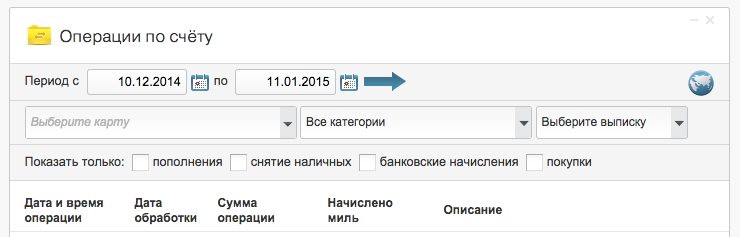
Получение выписки
Для выписки по операции необходимо найти во вкладке «Счета и платежи» нужную строчку, выбираем «Просмотр операции». Открывается платежное поручение. Чтобы его сохранить, нужно в правом верхнем углу нажать значок «Скачать». Система сохранит нам файл в формате PDF.
При необходимости можно заказать выписку по всем операциям за месяц. Сервис будет формировать ее автоматически и присылать на указанный в личном кабинете адрес электронной почты.
Для заказа выписки переходим на вкладку «Деньги», далее выбираем Платежи. Программа сформирует выписку за любой период, указанный в настройках.
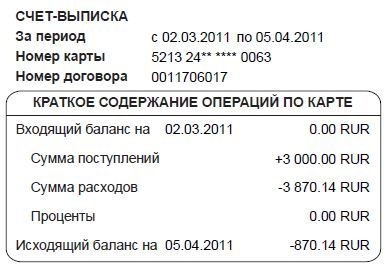
Как перевести деньги
Перевод денежных средств возможен как на карту, так и на любой счет контрагента 24 часа в режиме онлайн клиентам банка Тинькофф и с 7 утра до 9 часов вчера сторонним банкам. Перед переводом денег система проверит надежность контрагента.
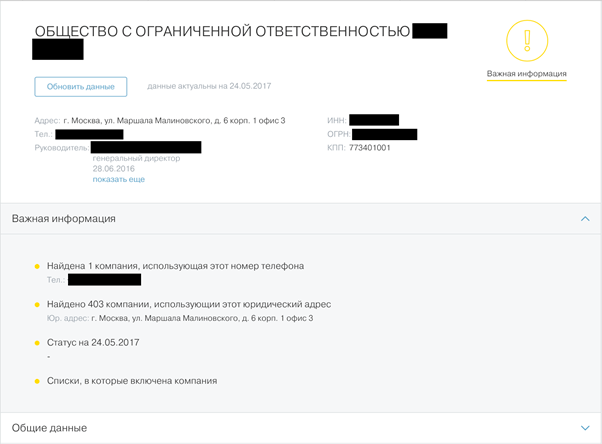
Воспользоваться сервисом можно также через мобильное приложение.
Для создания платежного поручения наживаем «Создать», выбираем в меню «Платеж в рублях», заполняем реквизиты получателя: наименование, ИНН, номер расчетного счета. Далее вводим сумму платежа, назначение и вид НДС.
Можно загрузить фото с данными контрагента в Личный кабинет через сервис «Распознать платеж по фото», программа считает реквизиты и сформирует платежное поручение.
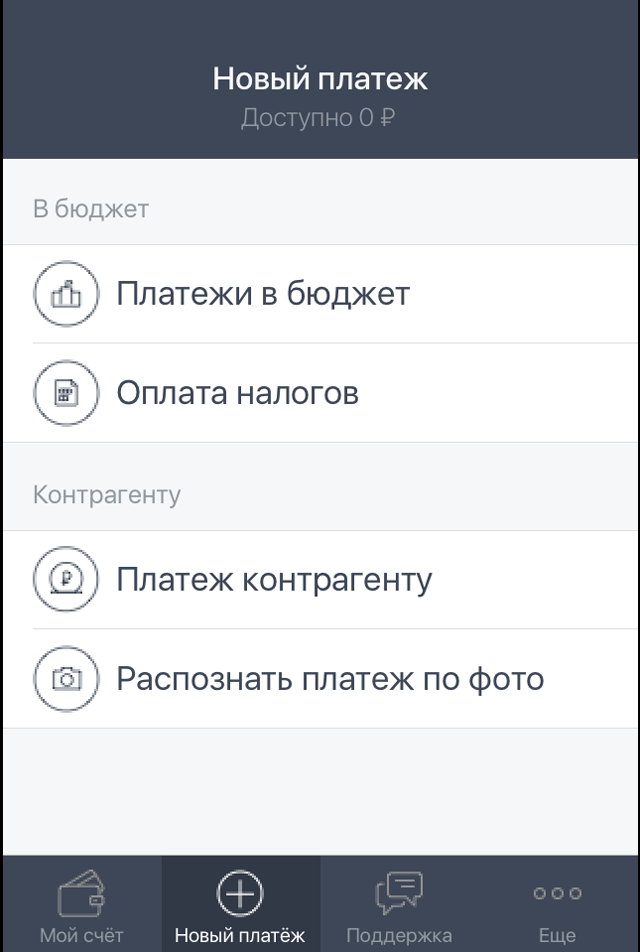
Если контрагенту переводы осуществляются часто, то сохранить платежное поручение можно как шаблон.
Все платежи требуют подтверждения через смс-код. На указанный в личном кабинете номер телефона приходит подтверждение платежа. Вводите в открывшееся окно цифры и подтверждаете операцию.
Также для упрощения создания банковских документов, загрузите реквизиты получателя платежа прямо в личный кабинет, и счета будут формироваться автоматически. Стоимость перевода зависит от тарифного плана, на котором находится ИП или юр. лицо.
Валютные платежи
Для осуществления валютной операции по переводу средств открываем вкладку «Платежи», далее выбираем «Создать» «Платеж в валюте».
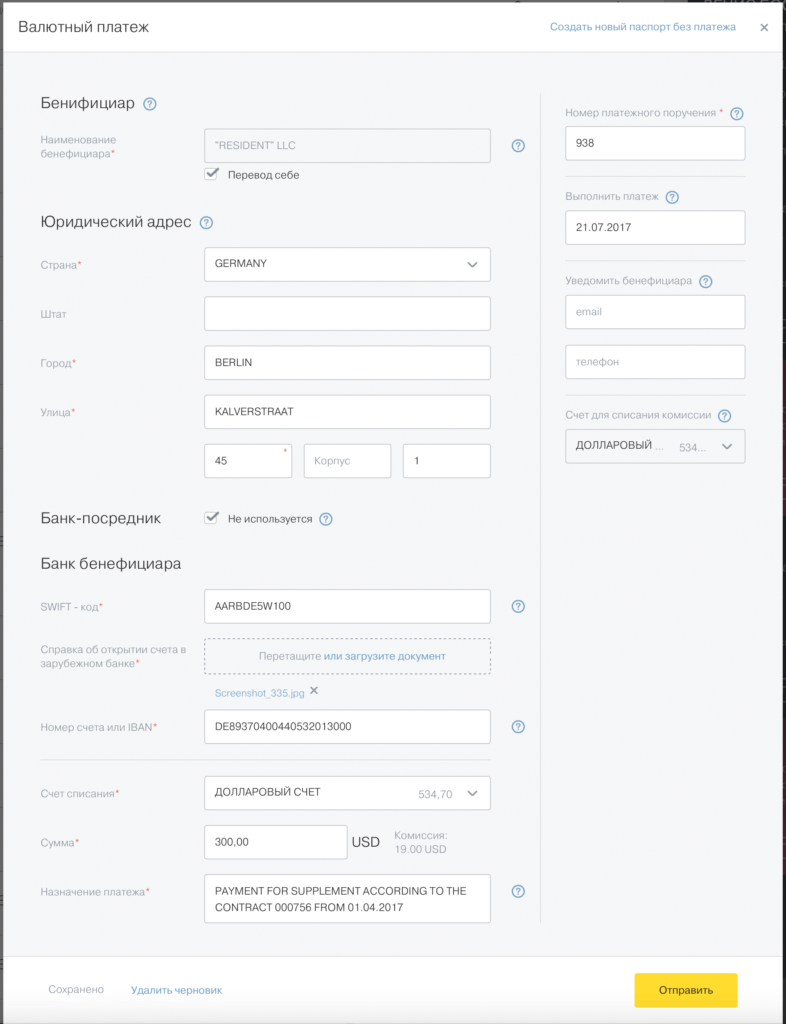
Для проведения валютного платежа необходимо заполнить формы о валютных операциях и приложить документы, подтверждающие сделку.
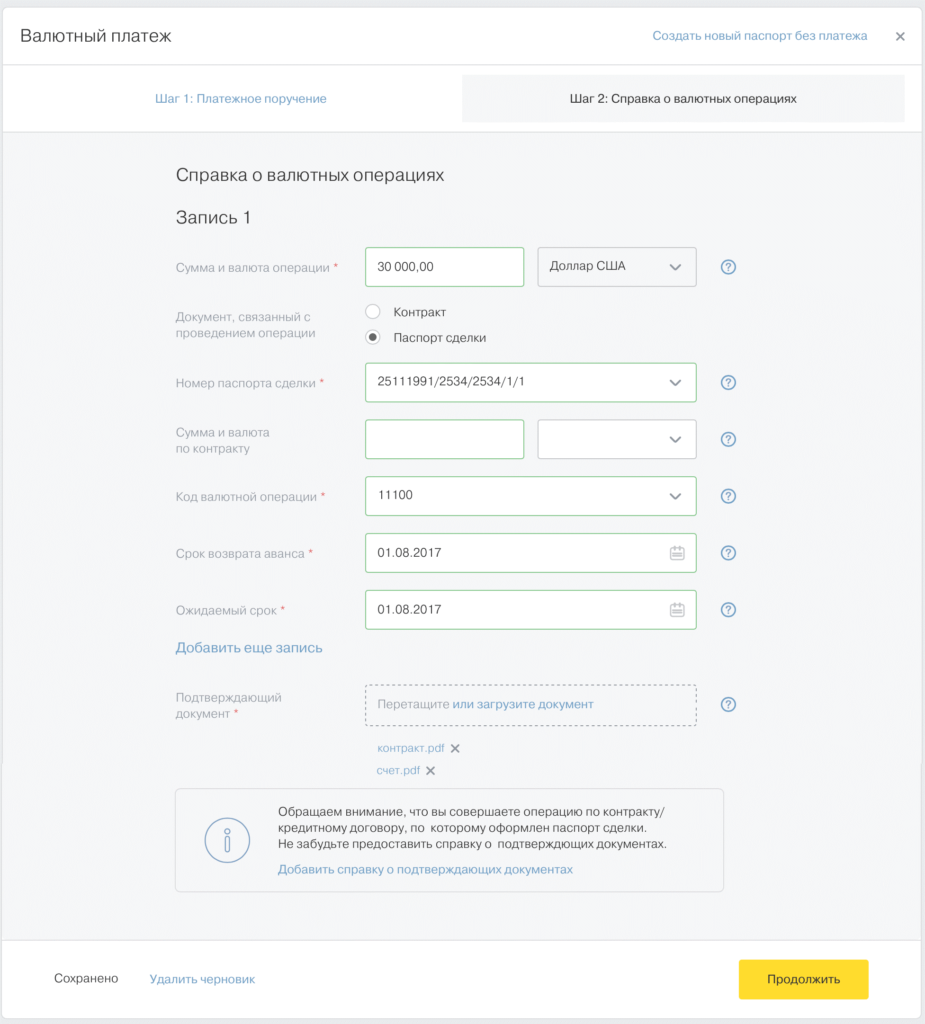
Следующая форма – это справка о документах на сделку. Это может быть контракт, акт, инвойс, накладная, счет-фактура и т.п.
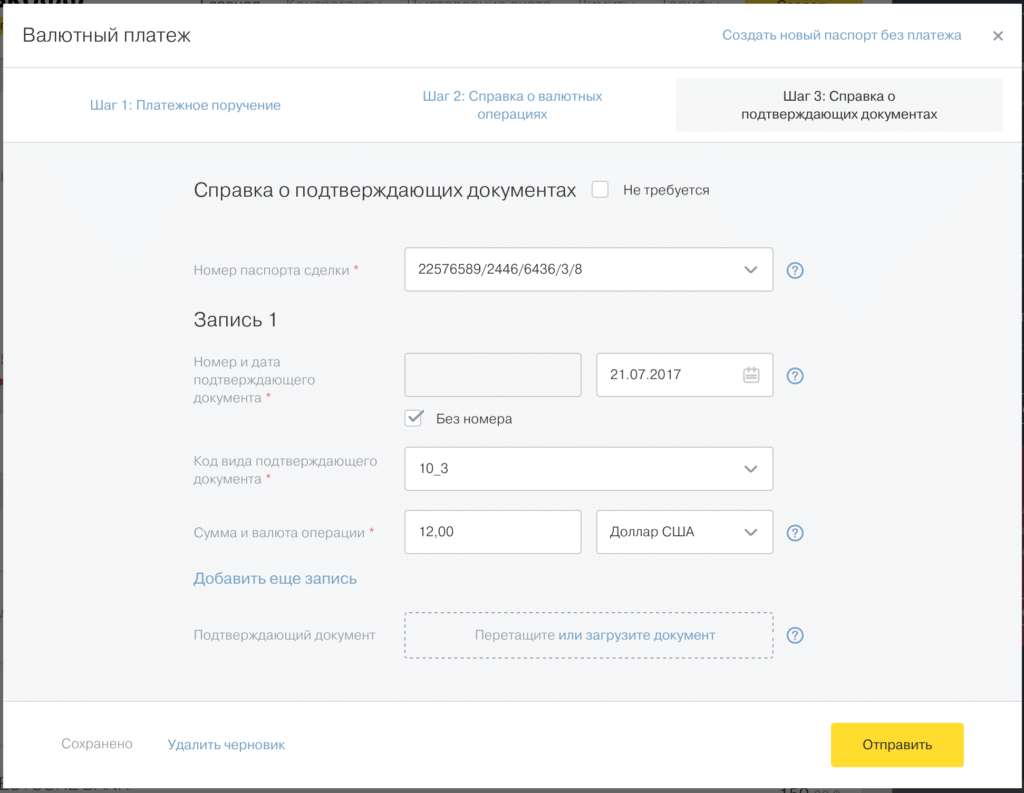
При переводе валюты на собственный счет в РФ документы для подтверждения сделки не потребуются. Если перевод осуществляется на собственный счет в заграничный банк, то нужно представить справку об открытии там счета.
Курс валют в банке Тинькофф соответствует биржевым цифрам. Комиссия при переводе в долларах США составляет 0,15% от переводимой суммы. Плюс стоимость валютного контроля также составит 0,15%. Минимальная сумма транзакции 19 долларов или евро. Если подключить дополнительный пакет «Валютные переводы», то комиссия уменьшится до 0,1 %. Максимальная комиссия не может быть более 99 американских долларов.
Бесплатная подача налоговой декларации
В личном кабинете банка Тинькофф для бизнеса можно сформировать налоговую декларацию за отчетный период. Для этого необходимо загрузить сканы учредительных документов в личный кабинет, выбрать систему налогообложения и тарифы по налоговым платежам.
Для подачи декларации открываем вкладку «Бухгалтерия».
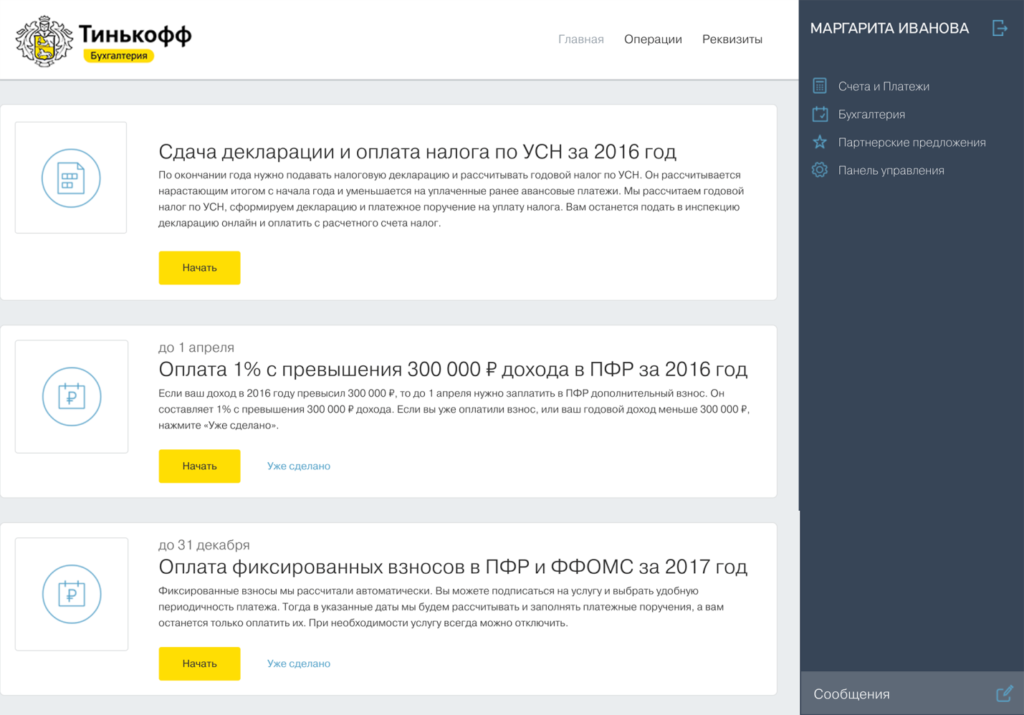
После входа открываем окно «Сдача декларации и оплата налога». В примере рассматривается сдача декларации предпринимателем по УСН 6%. Система распознает доходы, которые поступили на счет за учетный период и учитывает их в декларации.
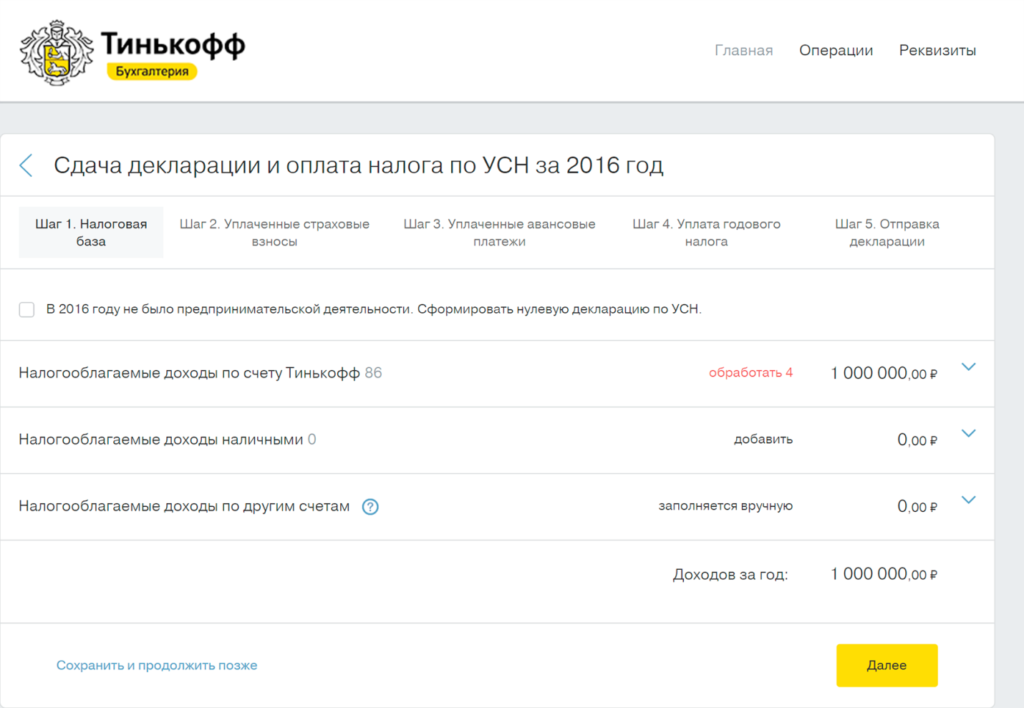
Декларация формируется автоматически с учетом всех уплаченных взносов и налогов. Взносы в ПФР и ФФОМС также рассчитываются программой, которая напоминает предпринимателю о сроках оплаты.
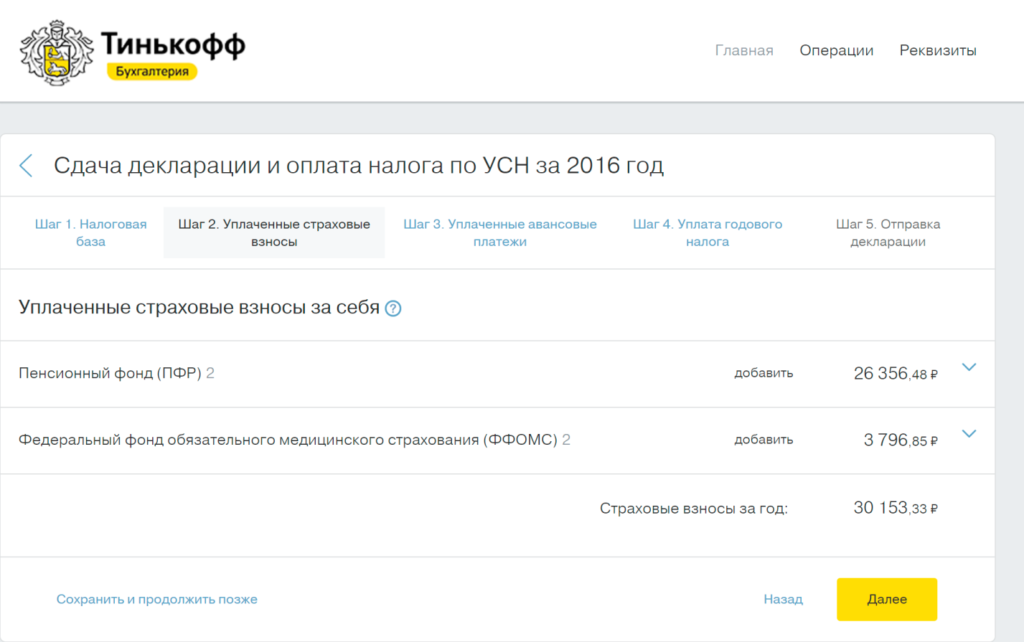
Далее открывается окно с суммой уплаченных квартальных авансовых платежей. Проверяем, рассчитываем оставшуюся к уплате сумму. Платеж налогов можно выполнить с этой же страницы.
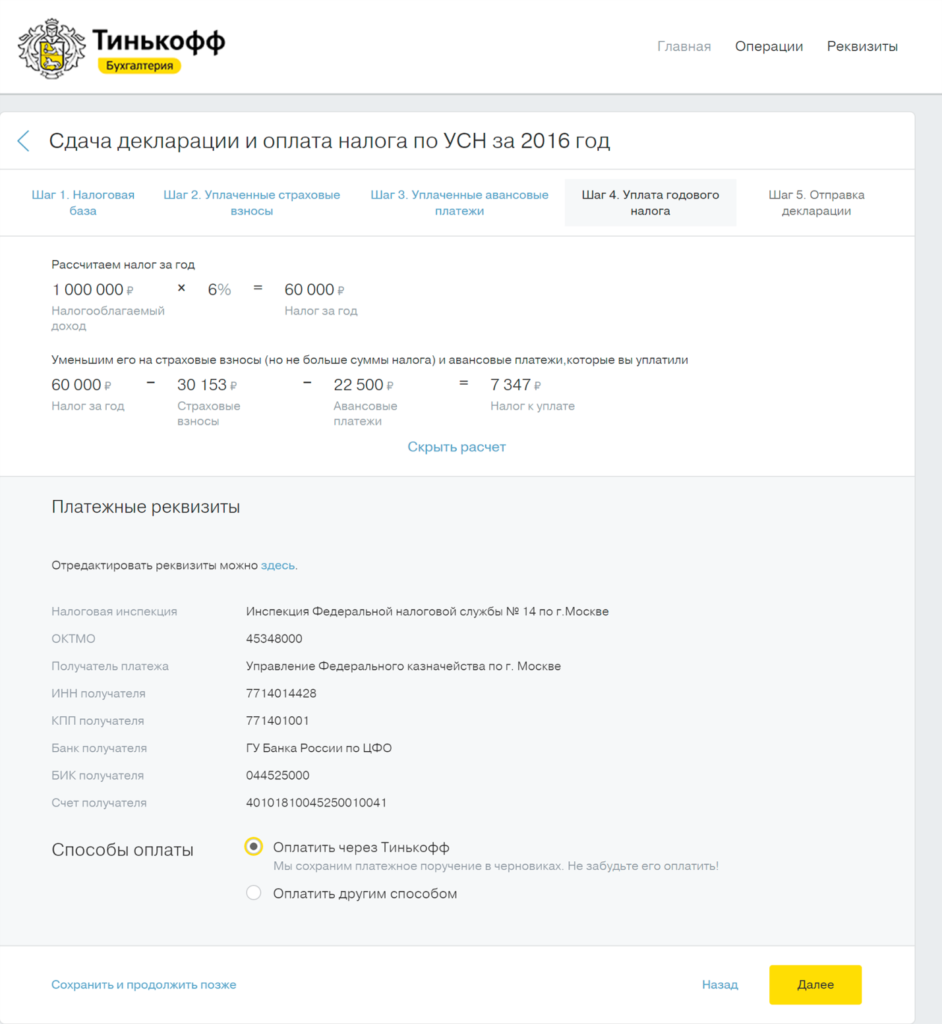
Система формирует декларацию отдельным файлом.
Для подачи в налоговые органы достаточно поставить на документе электронную подпись и отправить через личный кабинет или распечатать на бумажном носителе и передать в налоговую службу. Для ее отправки в ФНС онлайн необходимо заказать электронную подпись через личный кабинет.
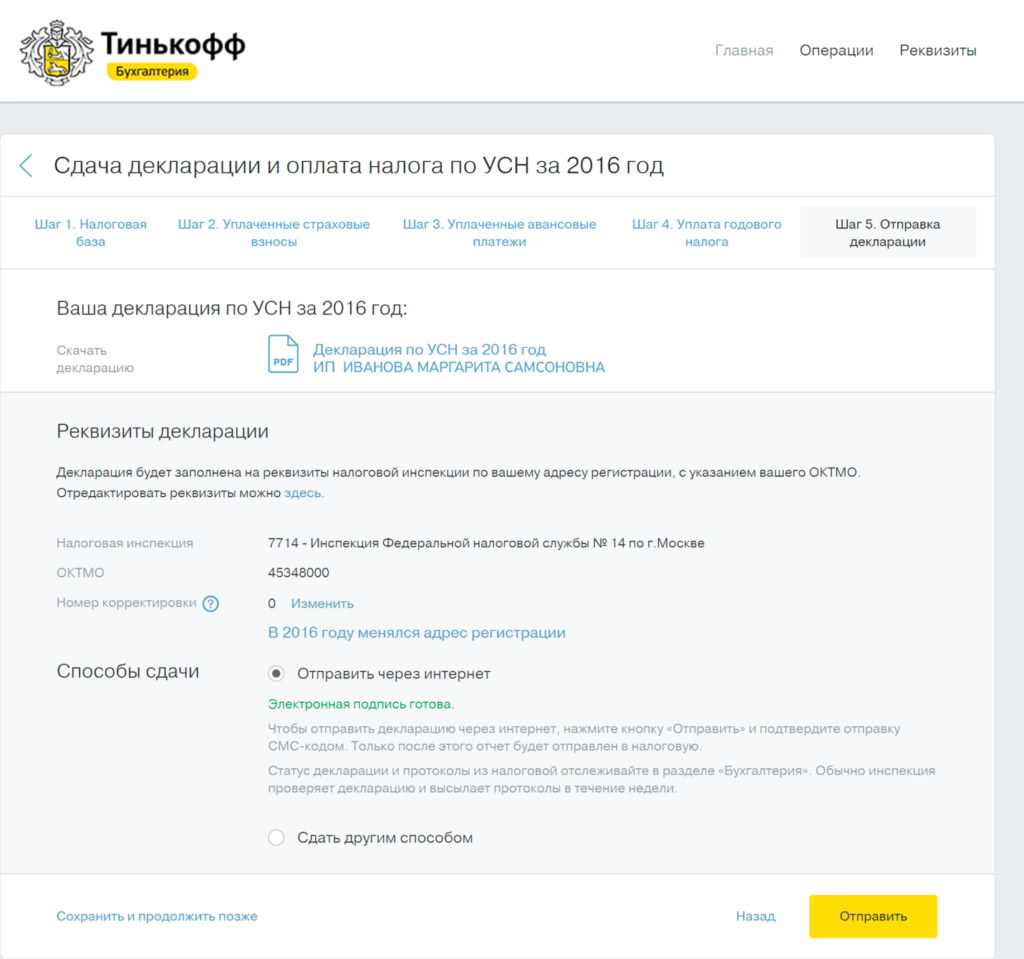
Декларация формируется бесплатно.
